A hitelesítés sikertelen google talk

Hiba «Google Talk hitelesítés sikertelen” nem olyan gyakori, de lehet, hogy a problémákat, hogy a felhasználó, például amikor az alkalmazások letöltése a Google Play. Egységes megoldás a problémára nem létezik, ezért nézd meg néhány, a legvalószínűbb változat.
Az első döntés
Az első dolog, meg kell próbálni frissíteni a Google-szolgáltatásokat. Ehhez nyissa meg a Google Play rendszerű, tegye lapozzunk balról jobbra a bal oldali keretben és megjelenik egy menü, ahol válassza a „Saját alkalmazások és játékok.”
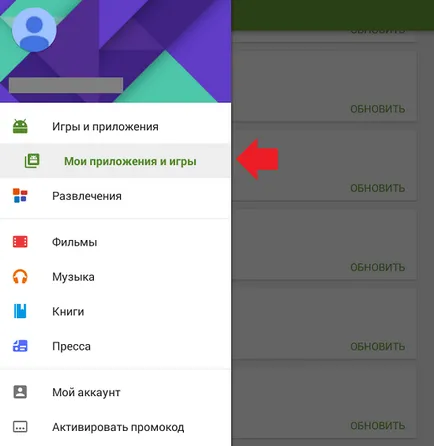
A „Telepített” fülre, keresse meg a Google-termékeket, és frissítse őket (tapnite az alkalmazás és kattintson az „Update” vagy egyszerűen válassza az „Update All”).
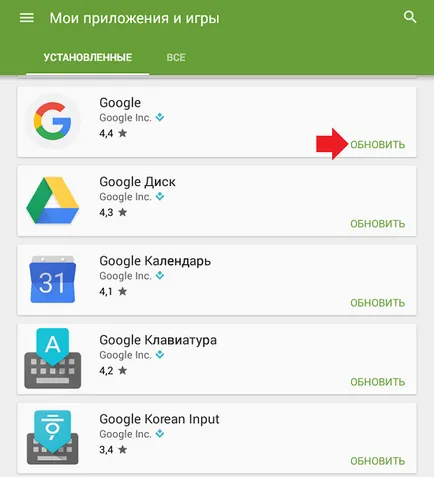
Ez segíthet.
A második megoldás
Ha a Google-frissítési szolgáltatás nem működik, meg kell próbálni, hogy törölje a cache a Google-alkalmazásokat.
Menj a „Beállítások”.
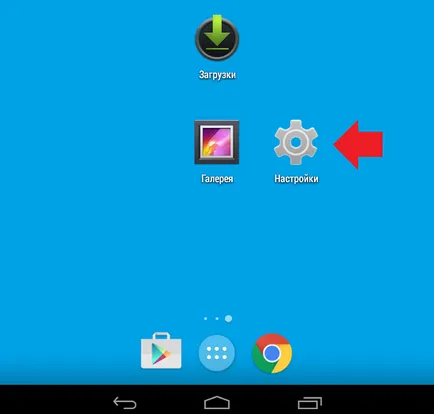
Itt találjuk a „Programok” részében.
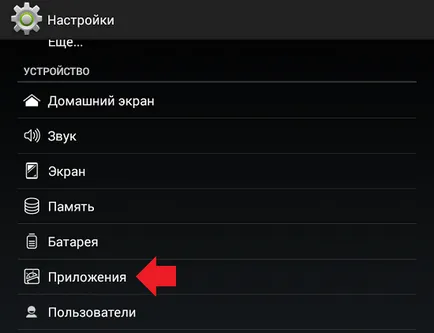
Ezután válassza ki a lap „All”, és megtalálja a Google Play Áruház, amint az a képen. Tapnite alkalmazás esetén egyszer.
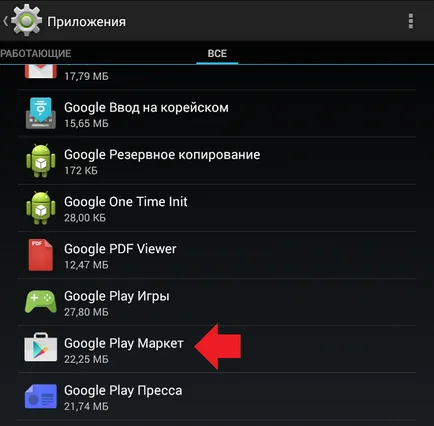
Az oldalon az alkalmazás viszont kattintás a gombra „Gyorsítótár törlése” „Adatok törlése” és a „Stop”.
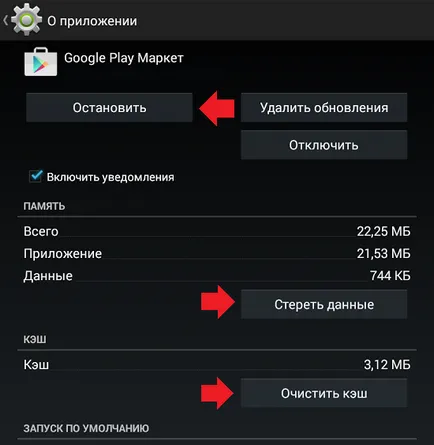
Ezután indítsa el a Google Play alkalmazás. A hiba eltűnik. Hasonlóképpen, akkor próbálja tisztázni az adatok más Google alkalmazásokat. De ha ez segít, nem tudjuk pontosan megmondani.
A harmadik megoldás
Ami a harmadik lehetőség, hogy megoldja a problémát, nem lesz, hogy módosítani kell az időzítés a Google.
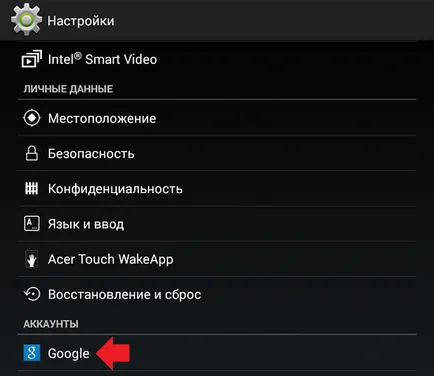
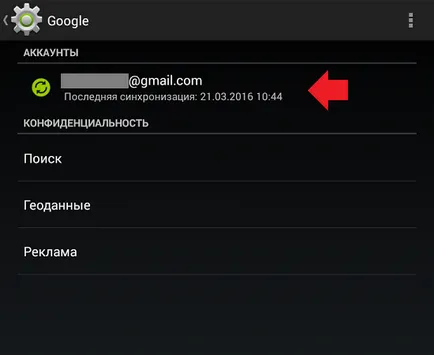
A „Sync” eltávolítani minden kullancs, és indítsa újra a készüléket.
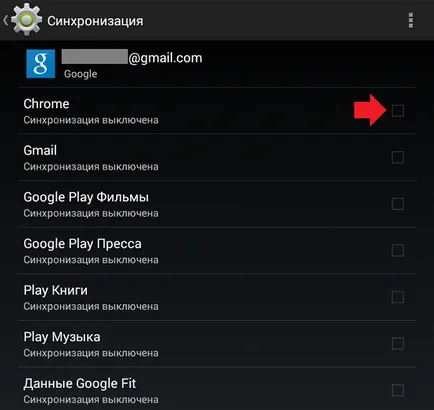
Az újraindítás után vissza ezt a részt, és tegye az összes jelölőnégyzetet vissza egy Internet kapcsolat.
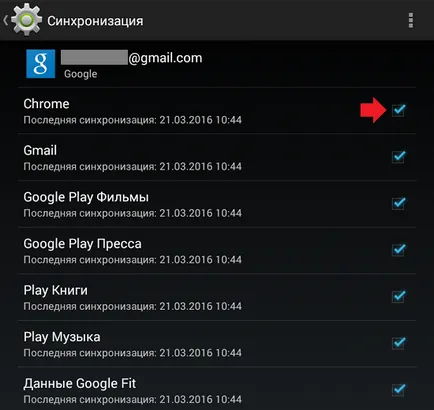
Ellenőrizze az eszköz működését.
A negyedik megoldás
Megjegyzendő, hogy ha visszaállítja az összes adat törlődik, így biztos, hogy egy másolatot!